时间:2021-05-16 14:33:00 作者:丽霞 来源:系统之家 1. 扫描二维码随时看资讯 2. 请使用手机浏览器访问: https://m.xitongzhijia.net/xtjc/20210514/210888.html 手机查看 评论 反馈
最近有用户反映Win10 21H1系统在访问共享文件的时候突然被提示不能访问了,系统弹出的提示是“因为您组织的安全策略阻止未经身份验证的来宾访问”。当我们遇到这个情况该怎么办。快来和小编一起看看吧。
具体步骤:
1、首先按window+R键打开运行。
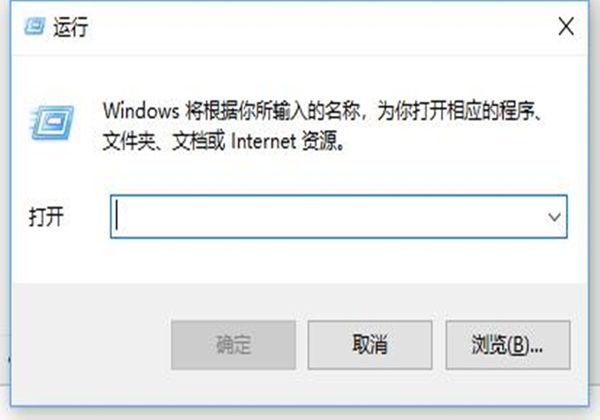
2、在运行中输入“gpedit.msc”来启动本地组策略编辑器。
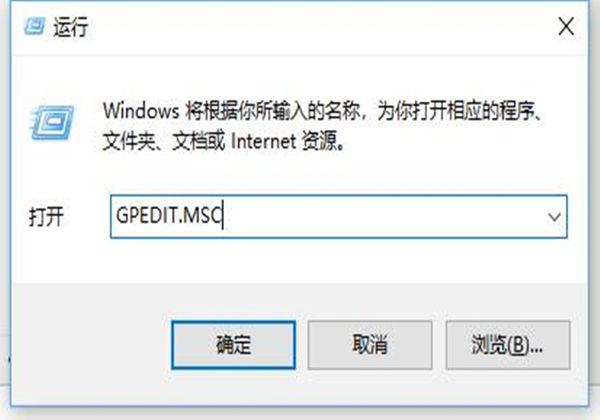
3、在组策略编辑器中找到“计算机配置”。
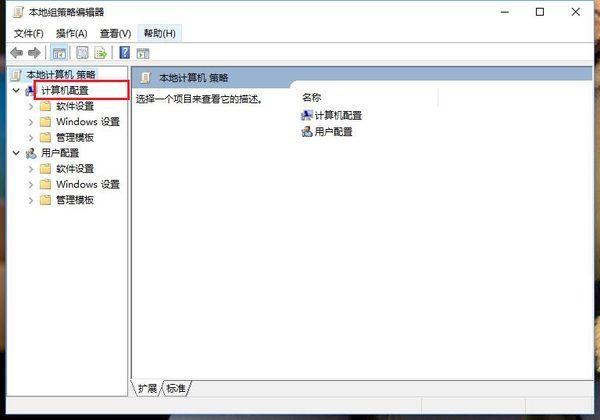
4、在“计算机配置”中找到“管理模板”并点击打开。
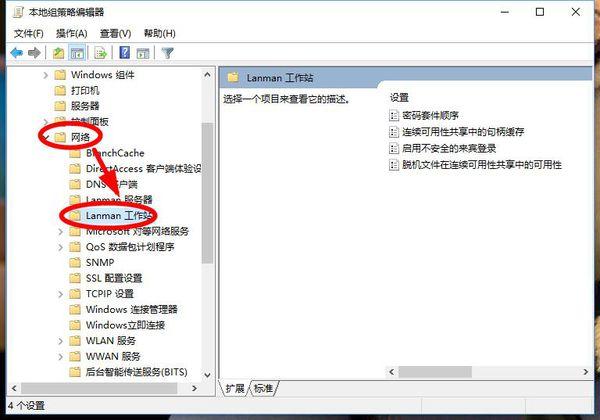
5、在“管理模板”中找到“网络”并在“网络”中找到“Lanman工作站”。
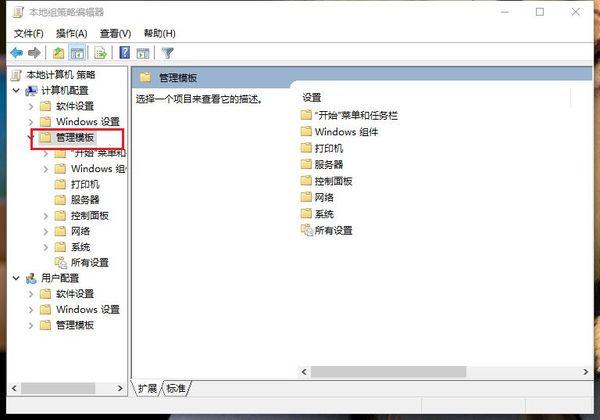
6、点击“Lanman工作站”在本地策略编辑器的右侧,可以找到“启用不安全的来宾登录”。

7、双击“启用不安全的来宾登录”。选择“已启用”,并点击确定后就可以访问啦。
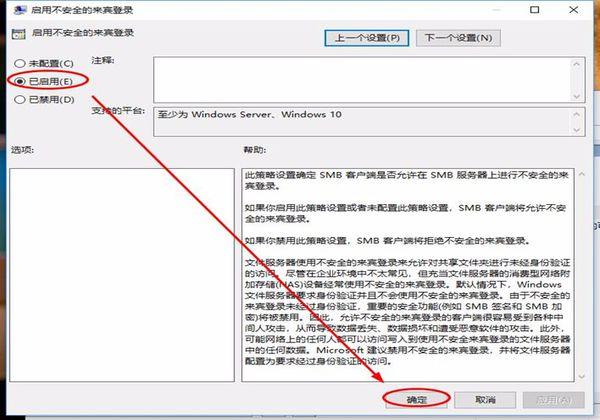
发表评论
共0条
评论就这些咯,让大家也知道你的独特见解
立即评论以上留言仅代表用户个人观点,不代表系统之家立场